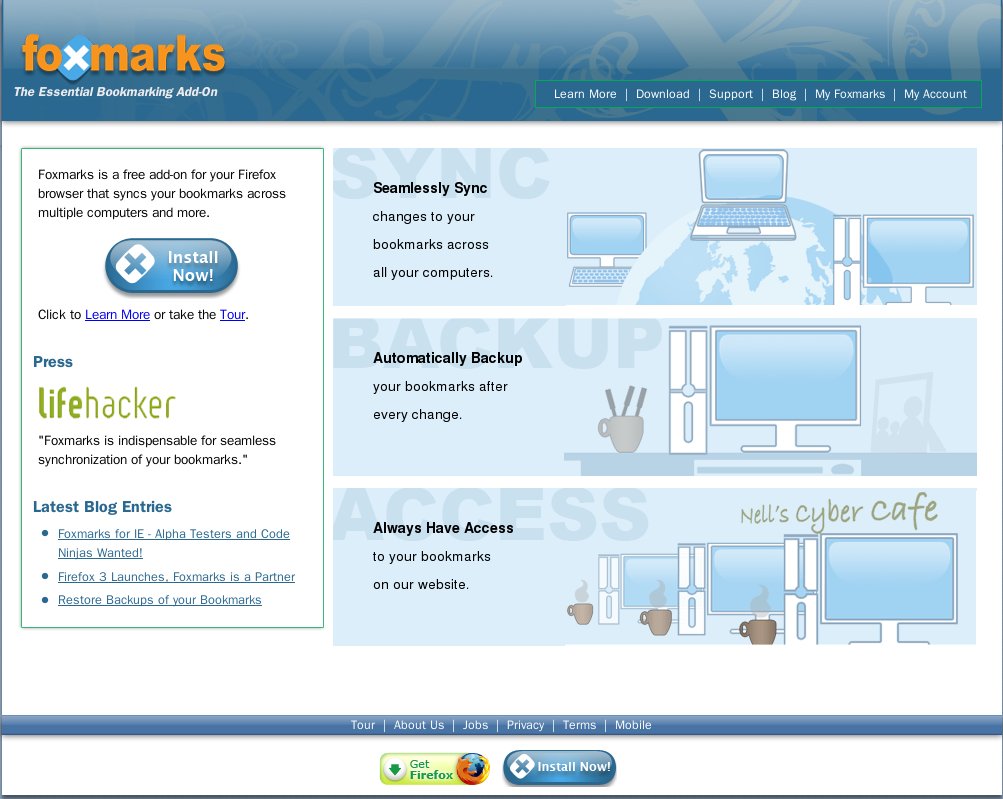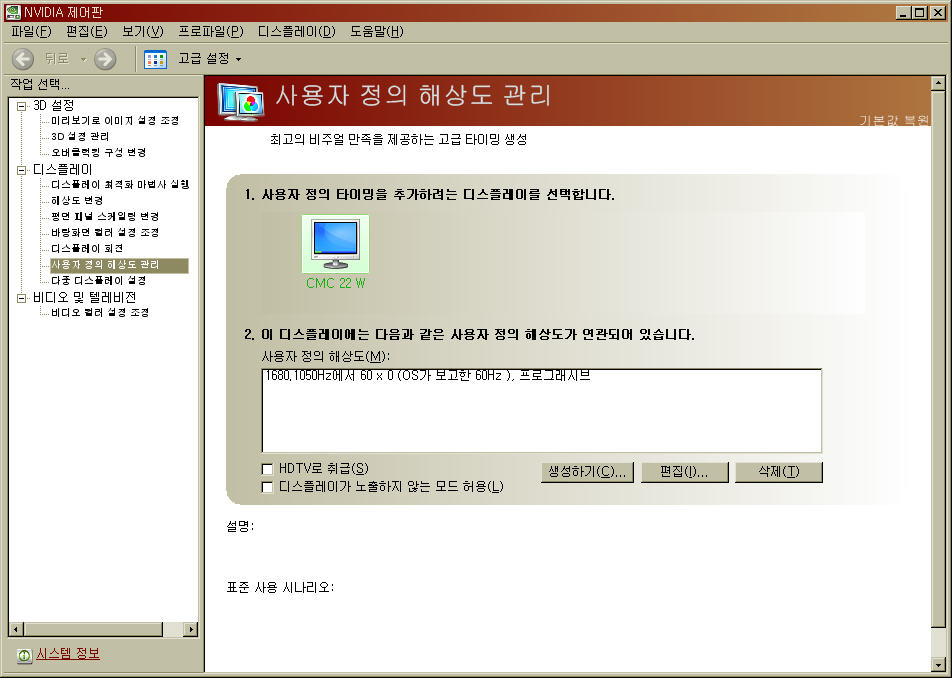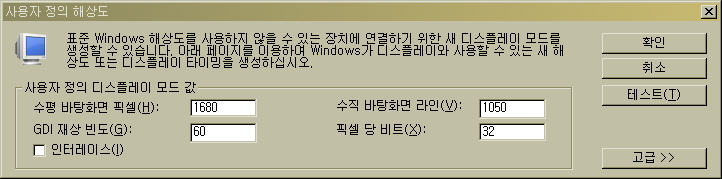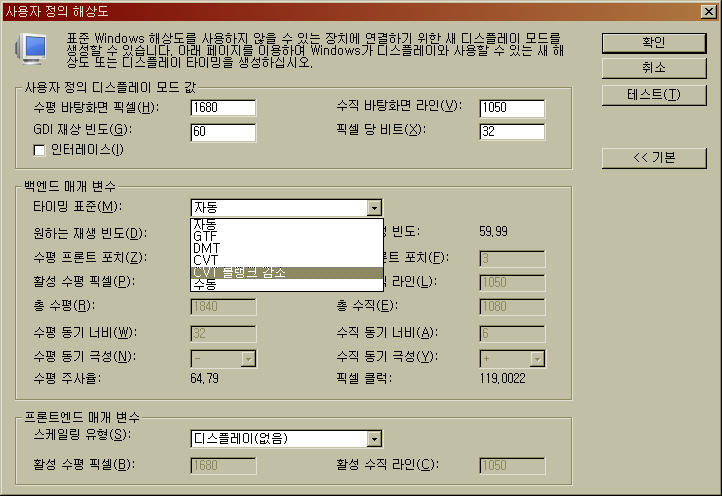반응형
제 트리븐 e200 노트북에서 리눅스를 지웠었는데요. 없으니까 영 심심해서 다시 설치하기로 했습니다. 이번에는 아치리눅스 입니다. 아치리눅스를 처음에 설치 안한 이유는 노트북이라 설정이 다소 힘들수도 있을거 같다고 미리 겁을 먹은(?) 이유도 있었습니다만....몇가지 문제를 겪은 후에 아치리눅스를 용기를 내어 깔아 보기로 했습니다.
주된이유는 커널버전이 우분투보다 높기에 사운드 카드 설정등이 더 쉽게 되지 않을까 하는 안이한(?) 생각도 포함되어 있습니다. ^^;
현재 설정중이고 그럭저럭 xfce4 까지는 띄운 상태입니다. 사운드등도 본격적으로 잡아 줘야죠.
아직 설치중인데 이 글을 쓰는 이유는 몇가지 쓰고 싶은게 있어서 입니다.
아치리눅스를 설치하자고 마음먹고 씨디를 구워서 씨디부팅을 했는데 자꾸 커널패닉이 나오더군요. 그래서 아치와 제 노트북이 서로 맞지 않나보다 싶었습니다. 그런데 아치 리눅스 한국 사이트에 가보니 씨디이미지에 문제가 있어서 재부팅된다는 글이 있더군요. 물론 저는 그 사이트에서 제시한 이미지를 받지 않고 다른 미러에서 받았지만 혹시 씨디 이미지 자체에 문제가 있어서 그럴 수도 있다는 생각이 들었습니다.
그런데 미러의 다른 이미지도 이상이 있을 수도 있다는 생각이 들어서 이번에는 torrent로 받기로 했습니다. 그랬더니 아무 문제 없이 설치가 되더군요. 결국 처음 커널패닉문제는 씨디 이미지 자체가 문제가 있었던 겁니다. 어쨌던 torrent로 씨디 이미지를 받으시는것도 괜찮은 방법이라는 이야기 입니다..
또 하나는 노특북에서 계속 생기는 화면 떨림 현상입니다. 확실한 이유는 잘 모르겠고 국내 검색은 별다른 이야기가 없지만 외국쪽에서 비슷한 글들을 봤는데 이유는 '인텔 그래픽칩의 절전관련 기능으로 인한 문제' 라는 이야기가 있더군요. 실제로 몇몇 기종들은 윈도우에서도 그런 현상이 있었던 모양입니다. 불행히도 해결방법은 찾지 못했습니다. 패치가 있긴 있던데 제가 쓰는 gm965에선 안된다는 글도 있었고요. 백라이트 밝기를 어느정도 이상으로 하면 그런 증상이 없어지긴 하지만.....
관련글을 찾다보니 맥북이었던가에서도 비슷한 증상이 일어나는 것 같았습니다만....그쪽도 해결방법이 없기는 매한가지더군요. 그래서 돈 더주고 상위기종으로 바꾼분도 있었고요.
리눅스 설치는 언제나 즐겁군요. 별로 데스크탑꾸미기에 열중하는 스타일이 아니라 설치후에도 별볼일은 없겠지만 설치 끝나면 스크린샷이나 올려보죠.... ^^;
주된이유는 커널버전이 우분투보다 높기에 사운드 카드 설정등이 더 쉽게 되지 않을까 하는 안이한(?) 생각도 포함되어 있습니다. ^^;
현재 설정중이고 그럭저럭 xfce4 까지는 띄운 상태입니다. 사운드등도 본격적으로 잡아 줘야죠.
아직 설치중인데 이 글을 쓰는 이유는 몇가지 쓰고 싶은게 있어서 입니다.
아치리눅스를 설치하자고 마음먹고 씨디를 구워서 씨디부팅을 했는데 자꾸 커널패닉이 나오더군요. 그래서 아치와 제 노트북이 서로 맞지 않나보다 싶었습니다. 그런데 아치 리눅스 한국 사이트에 가보니 씨디이미지에 문제가 있어서 재부팅된다는 글이 있더군요. 물론 저는 그 사이트에서 제시한 이미지를 받지 않고 다른 미러에서 받았지만 혹시 씨디 이미지 자체에 문제가 있어서 그럴 수도 있다는 생각이 들었습니다.
그런데 미러의 다른 이미지도 이상이 있을 수도 있다는 생각이 들어서 이번에는 torrent로 받기로 했습니다. 그랬더니 아무 문제 없이 설치가 되더군요. 결국 처음 커널패닉문제는 씨디 이미지 자체가 문제가 있었던 겁니다. 어쨌던 torrent로 씨디 이미지를 받으시는것도 괜찮은 방법이라는 이야기 입니다..
또 하나는 노특북에서 계속 생기는 화면 떨림 현상입니다. 확실한 이유는 잘 모르겠고 국내 검색은 별다른 이야기가 없지만 외국쪽에서 비슷한 글들을 봤는데 이유는 '인텔 그래픽칩의 절전관련 기능으로 인한 문제' 라는 이야기가 있더군요. 실제로 몇몇 기종들은 윈도우에서도 그런 현상이 있었던 모양입니다. 불행히도 해결방법은 찾지 못했습니다. 패치가 있긴 있던데 제가 쓰는 gm965에선 안된다는 글도 있었고요. 백라이트 밝기를 어느정도 이상으로 하면 그런 증상이 없어지긴 하지만.....
관련글을 찾다보니 맥북이었던가에서도 비슷한 증상이 일어나는 것 같았습니다만....그쪽도 해결방법이 없기는 매한가지더군요. 그래서 돈 더주고 상위기종으로 바꾼분도 있었고요.
리눅스 설치는 언제나 즐겁군요. 별로 데스크탑꾸미기에 열중하는 스타일이 아니라 설치후에도 별볼일은 없겠지만 설치 끝나면 스크린샷이나 올려보죠.... ^^;